- Jos hiiri pätkii Valorantissa ja muissa peleissä, yritä muuttaa tehosuunnitelmaasi.
- Vaihtoehtoisesti voit päivittää näytönohjaimen ohjaimen ja käyttöjärjestelmän.
- Älä missaa osiota, jossa kerrotaan kuinka optimoida tietokoneesi pelaamista varten.
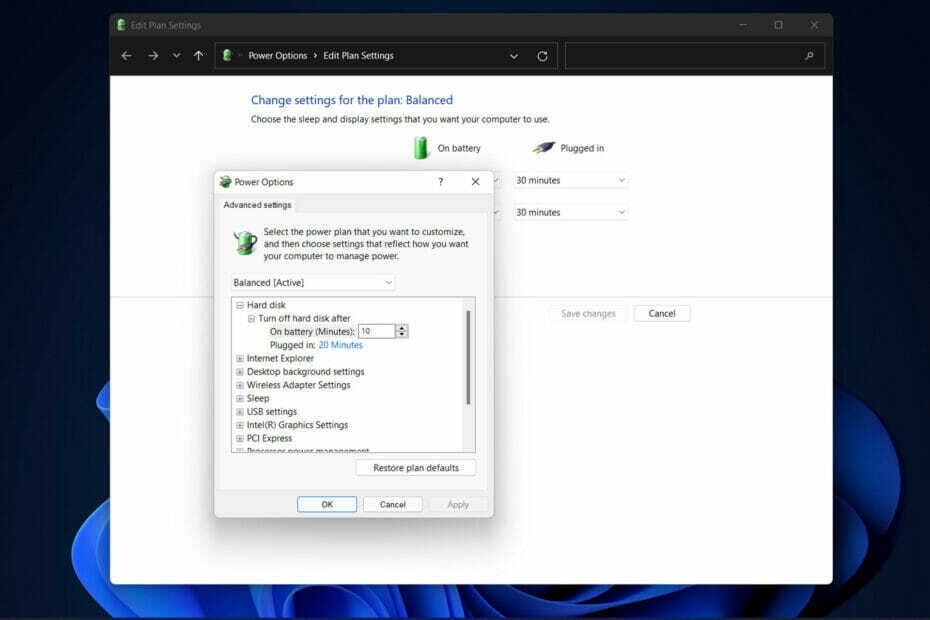
XASENNA NAPSAUTTAMALLA LATAA TIEDOSTOA
Tämä ohjelmisto pitää ohjaimesi käynnissä ja suojaa näin yleisiltä tietokonevirheiltä ja laitteistovikoilta. Tarkista kaikki ohjaimesi nyt kolmessa helpossa vaiheessa:
- Lataa DriverFix (vahvistettu lataustiedosto).
- Klikkaus Aloita skannaus löytääksesi kaikki ongelmalliset ajurit.
- Klikkaus Päivitä ajurit saada uusia versioita ja välttää järjestelmän toimintahäiriöt.
- DriverFix on ladannut 0 lukijat tässä kuussa.
Riot Gamesin ensimmäisen persoonan ammuntapeli on saavuttanut huomattavan suosion nuorten pelaajien keskuudessa. Varsinkin niiden keskuudessa, jotka eivät tunne kilpailevia ampujia ja joita vetää agenttipohjainen taktinen taistelujärjestelmä. He ovat kuitenkin raportoineet hiiren änkytyksestä Valorantissa.
Huolimatta siitä, että tätä peliä voi pelata jopa peruna-PC: llä, käyttäjät raportoivat myös toistuvista FPS-pudoksista sekä erilaisista syöttöviiveistä pelin aikana.
Tässä artikkelissa käydään läpi joitakin hyvin yksinkertaisia järjestelmän säätöjä ja temppuja, joilla voit päästä eroon Valorant-hiiren pätkimisvirheestä sekä muista suorituskykyongelmista. Seuraa mukana!
Kuinka voin kasvattaa FPS: täni?
Kun kuvataajuutesi on liian hidas, pelaamisestasi tulee epätasaista ja hidasta ja pelisi muuttuu pelaamattomaksi. Matala kuvanopeus ilmenee, kun tietokoneesi ei tue peliä.
Näytönohjain näyttää pelin sarjana still-kuvia tai kehyksiä, jotka näytönohjainkortin prosessori mittaa kehinä sekunnissa.
Kun pelaat videopeliä, CPU, RAM ja grafiikkasuoritusyksikkö (GPU) toimivat yhdessä ja tarjoavat sujuvan pelikokemuksen. Jos jossakin näistä komponenteista on pullonkaula, kuvanopeus pienenee huomattavasti.
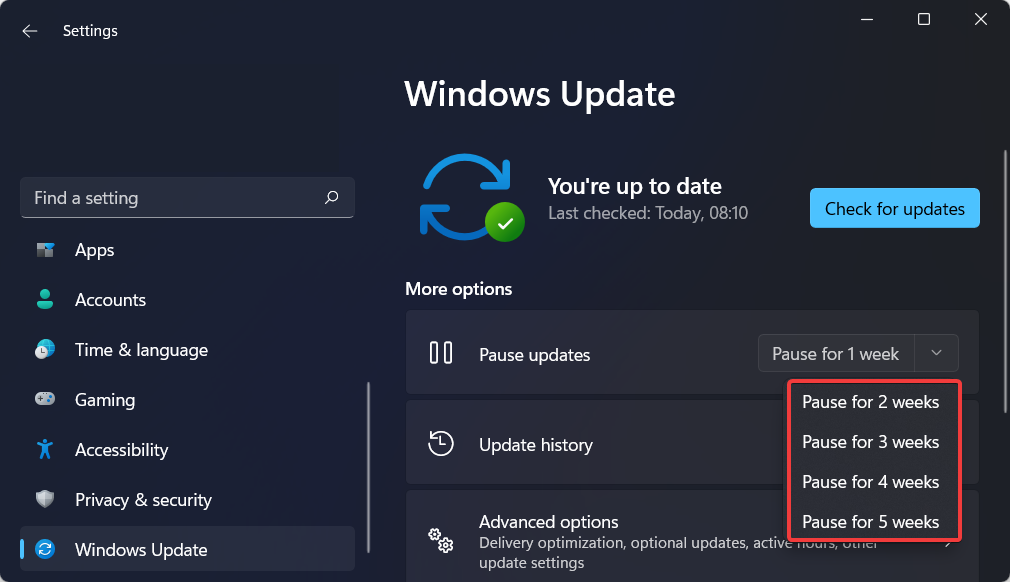
Useimmat pelit näyttävät hyvältä vähintään 30 kuvan sekunnissa kuvanopeudella. Vaikka monet pelaajat eivät hyväksy alle 60 kuvaa sekunnissa.
Kuvanopeuden lisääminen on yksi alue, jolla PC-pelaajat suoriutuvat konsolikollegoitaan paremmin. Koska et voi muokata konsolia, sinun on pakko hyväksyä mikä tahansa sinulle annettu kuvanopeus. PC: llä voit nostaa kuvataajuuden yhtä suureksi kuin näytön virkistystaajuus.
Koska kilpailupelaaminen vaatii erittäin nopeita kuvia sekunnissa. Monet pelinäytöt ja uudet pelikannettavat on varustettu virkistystaajuudella 144-360 Hz.
Paranna GPU: n suorituskykyä päivittämällä näytönohjaimesi ajuri varmistaaksesi, että se toimii huipputeholla. Sinun pitäisi huomata merkittävä kuvanopeuden lisääntyminen jälkeenpäin ja vähentynyt hiiren pätkiminen myös Valorantissa.
Asiantuntijan vinkki: Joitakin PC-ongelmia on vaikea ratkaista, varsinkin kun kyse on vioittuneista arkistoista tai puuttuvista Windows-tiedostoista. Jos sinulla on ongelmia virheen korjaamisessa, järjestelmäsi voi olla osittain rikki. Suosittelemme asentamaan Restoron, työkalun, joka skannaa koneesi ja tunnistaa vian.
Klikkaa tästä ladataksesi ja aloittaaksesi korjaamisen.
On hyvä asia, että Windows-päivitykset suoritetaan automaattisesti, koska ne sisältävät usein tietoturvakorjauksia, mutta päivityksen lataaminen online-peliistuntoon osallistumisen aikana voi kuluttaa huomattavan määrän kaistanleveys. Siksi sinun tulee kytkeä ne pois päältä.
Kuinka voin korjata hiiren änkytyksen Valorantissa?
1. Sammuta V-Sync
- Pääsy peliisi asetukset ja mene kohtaan Video -osio.
- Täältä, etsi Pystytahdistus vaihtoehto ja muista sammuttaa se.
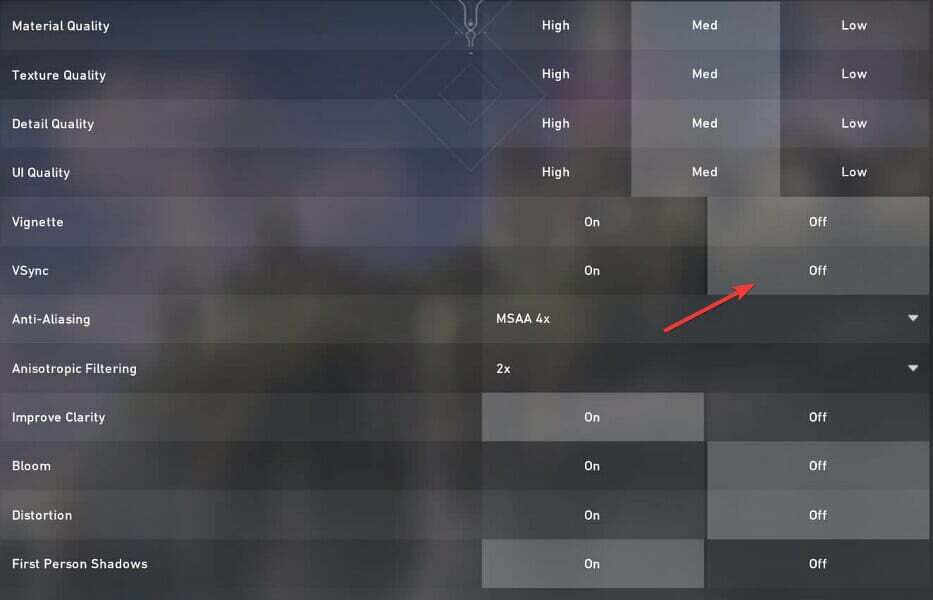
Voit olla varma, että tämä vaihtoehto käyttää vähemmän resurssejasi, mikä korjaa hiiren pätkimisongelman.
- Lataa DriverFix for Windows 10/11
- 5+ ilmaista Windows 11 -ohjainpäivitystä, jotka ovat luotettavia
2. Päivitä GPU-ajurit
- Avata Laitehallinta napsauttamalla hiiren oikealla painikkeella alkaa -kuvaketta tehtäväpalkistasi ja napsauttamalla samannimistä vaihtoehtoa.
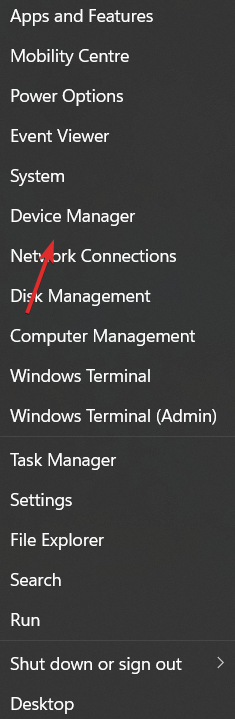
- Laajenna tässä Näytön sovittimet -osiossa napsauta hiiren kakkospainikkeella GPU-ohjainta ja valitse Päivitä ohjain. Valorant-virheessä pätkivän hiiren pitäisi hävitä.
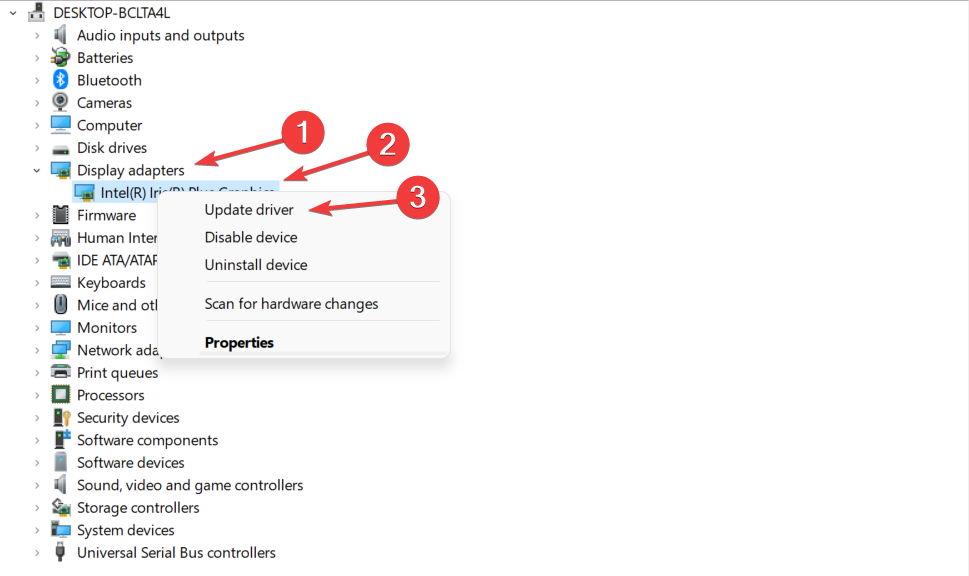
Vaihtoehtona ohjainten manuaaliselle päivitykselle voit käyttää DriverFixiä, kevyttä ohjelmistoa, joka päivittää, korjaa ja korvaa laiteohjaimet automaattisesti.
Virheet, kuten hiiren pätkiminen Valorant one -sovelluksessa, voidaan välttää tulevaisuudessa, jos käytät ilman läsnäoloasi toimivaa ajurinhallintaohjelmistoa.
Jotkut yleisimmistä Windowsin virheistä ja vioista johtuvat vanhoista tai yhteensopimattomista ohjaimista. Ajantasaisen järjestelmän puute voi johtaa viiveeseen, järjestelmävirheisiin tai jopa BSoD: ihin.Tämäntyyppisten ongelmien välttämiseksi voit käyttää automaattista työkalua, joka löytää, lataa ja asentaa oikean ohjainversion Windows-tietokoneellesi muutamalla napsautuksella, ja suosittelemme DriverFix. Voit tehdä sen seuraavasti:
- Lataa ja asenna DriverFix.
- Käynnistä sovellus.
- Odota, että DriverFix havaitsee kaikki vialliset ajurit.
- Ohjelmisto näyttää nyt kaikki ohjaimet, joissa on ongelmia, ja sinun on vain valittava ne, jotka haluat korjata.
- Odota, että DriverFix lataa ja asentaa uusimmat ohjaimet.
- Uudelleenkäynnistää tietokoneellesi, jotta muutokset tulevat voimaan.

DriverFix
Ajurit eivät enää aiheuta ongelmia, jos lataat ja käytät tätä tehokasta ohjelmistoa tänään.
Vieraile verkkosivustolla
Vastuuvapauslauseke: tämä ohjelma on päivitettävä ilmaisesta versiosta tiettyjen toimien suorittamiseksi.
3. Muuta tietokoneesi virrankäyttösuunnitelmaa
- Avaa Windowsin hakutoiminto ja astu sisään Muokkaa virrankäyttösuunnitelmaa sen sisällä. Napsauta seuraavaksi ylintä tulosta.
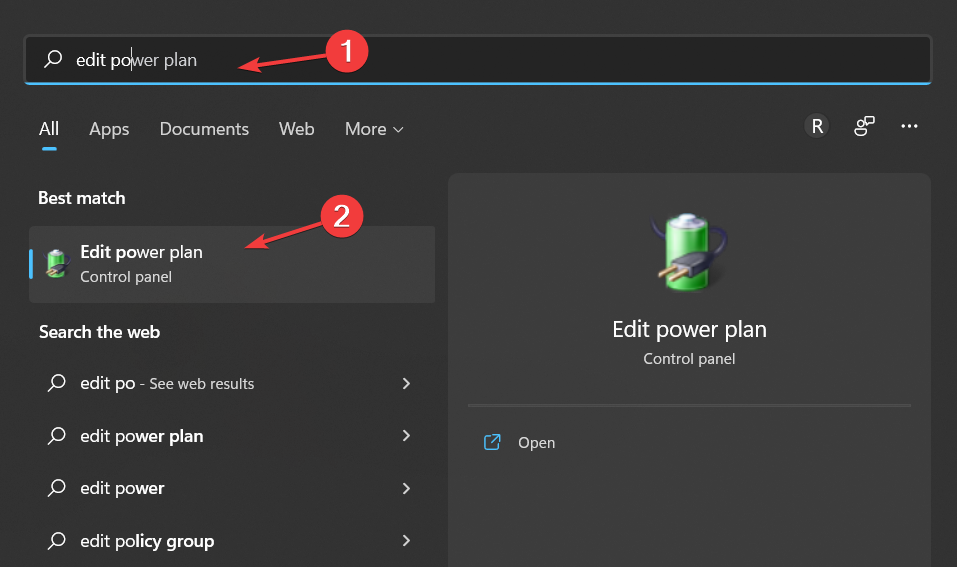
- Tässä, palaa takaisin Virta-asetukset sivu ja valitse Äärimmäistä suorituskykyä suunnitelma.
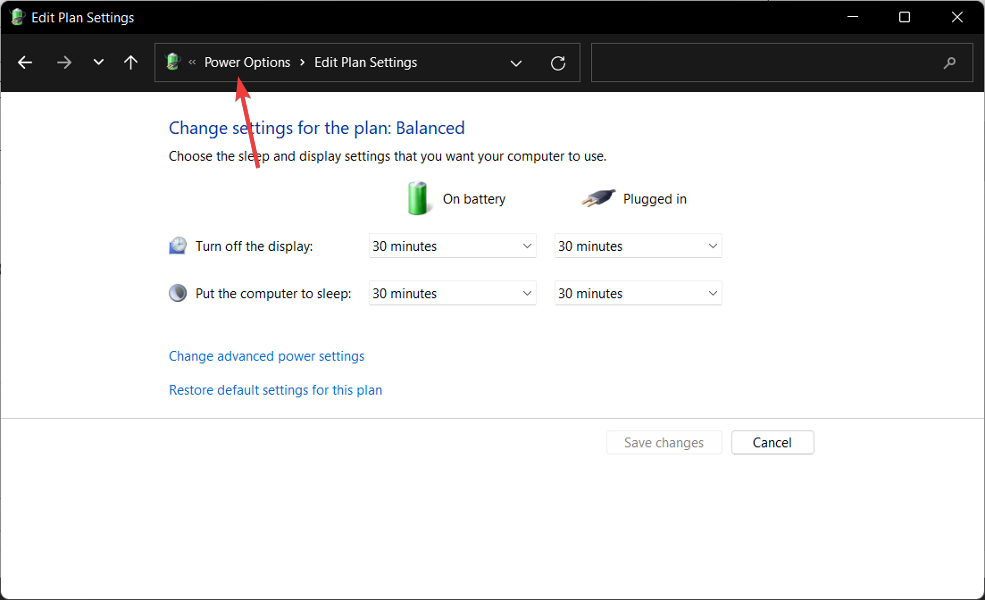
4. Asenna Windows-päivitykset
- Avata asetukset ja mene kohtaan Windows päivitys -osio.
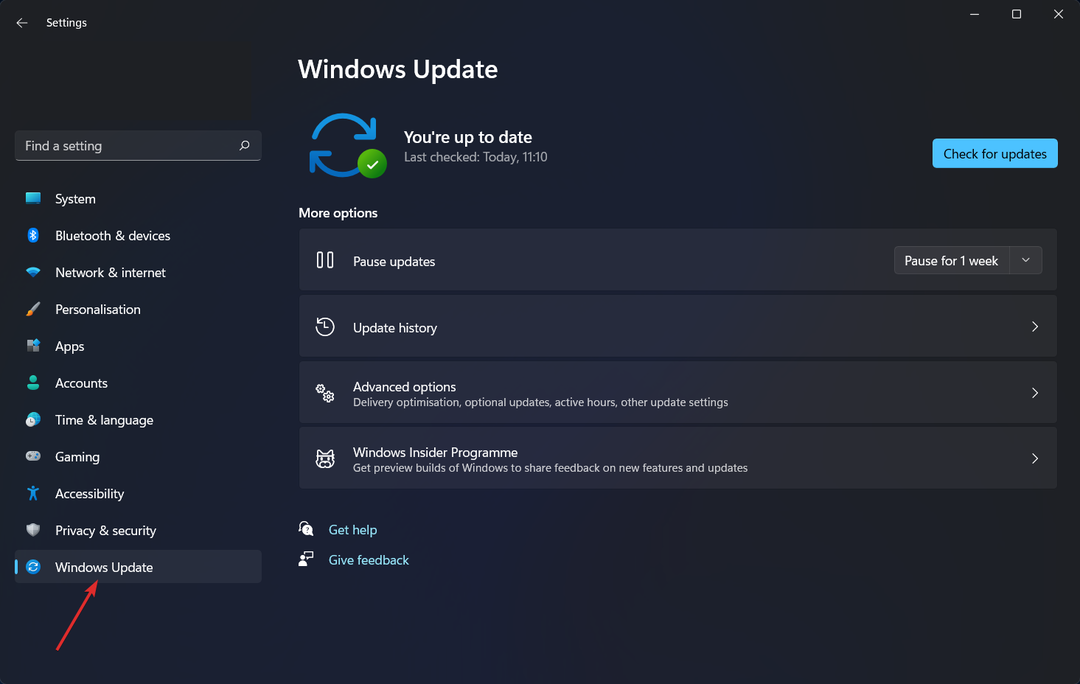
- Napsauta tässä sinistä painiketta, jossa jompikumpi lukee Asenna nyt tai Tarkista päivityksettapauksestasi riippuen.

Käyttöjärjestelmän päivittäminen on yhtä tärkeää kuin jolla on virustorjuntaohjelmisto asennettu tietokoneellesi.
Lisätietoja ja mahdollisia ratkaisuja saa katso kuinka korjata viivästynyt hiiri tehokkaasti Windows 10:ssä ja 11:ssä.
Vaihtoehtoisesti katso viestimme, kuinka ratkaista hiiren epäsäännölliset liikkeet jos luulet änkytyksen johtuvan jostain muusta.
Älä epäröi kertoa meille mielipiteesi alla olevassa kommenttiosassa sekä onko sinulla mielessäsi muita ratkaisuja. Kiitos lukemisesta!
 Onko sinulla edelleen ongelmia?Korjaa ne tällä työkalulla:
Onko sinulla edelleen ongelmia?Korjaa ne tällä työkalulla:
- Lataa tämä PC Repair Tool arvioitiin erinomaiseksi TrustPilot.comissa (lataus alkaa tältä sivulta).
- Klikkaus Aloita skannaus löytääksesi Windows-ongelmia, jotka voivat aiheuttaa tietokoneongelmia.
- Klikkaus Korjaa kaikki korjata Patented Technologies -ongelmia (Eksklusiivinen alennus lukijoillemme).
Restoron on ladannut 0 lukijat tässä kuussa.


